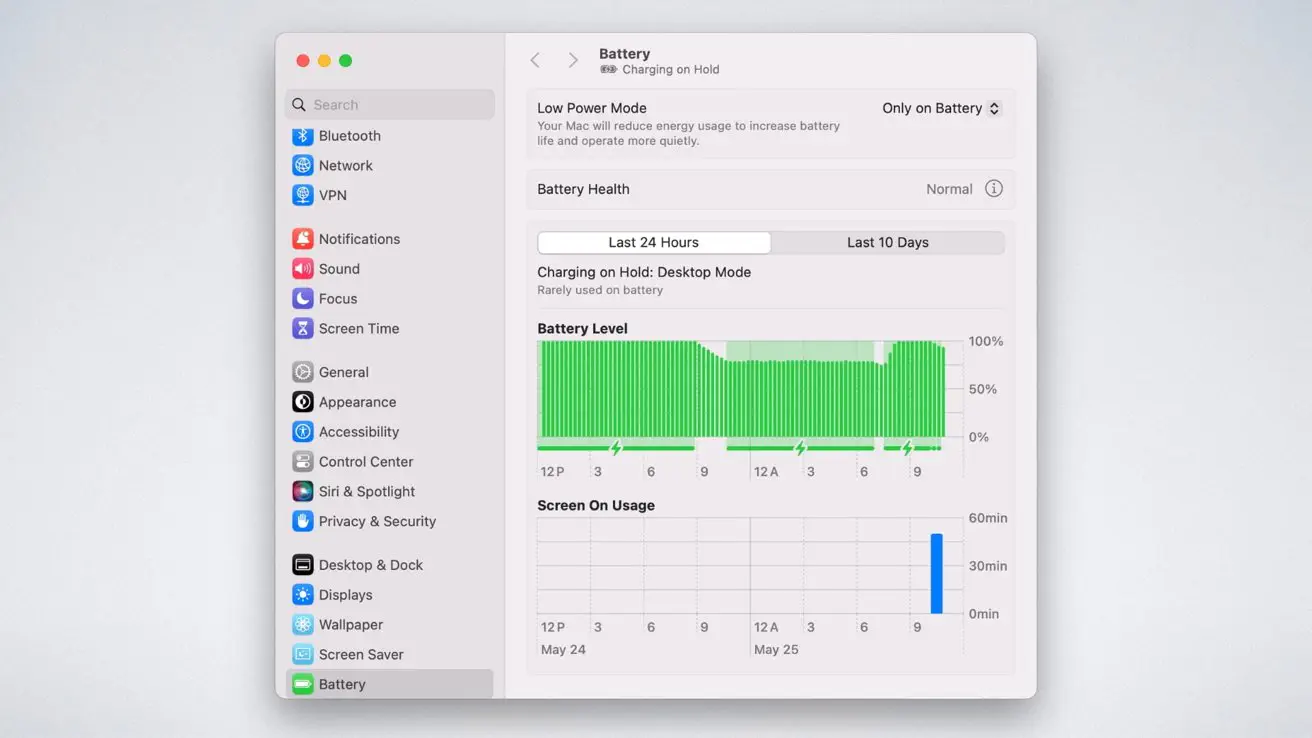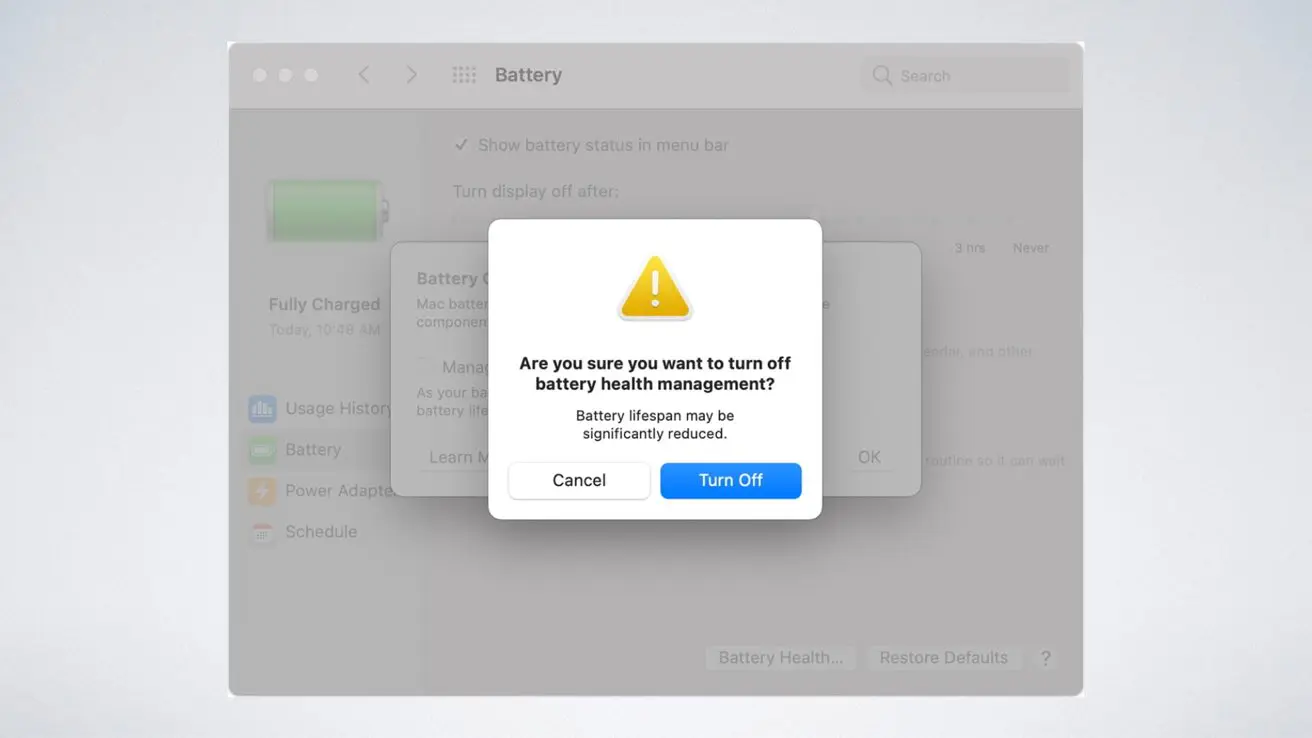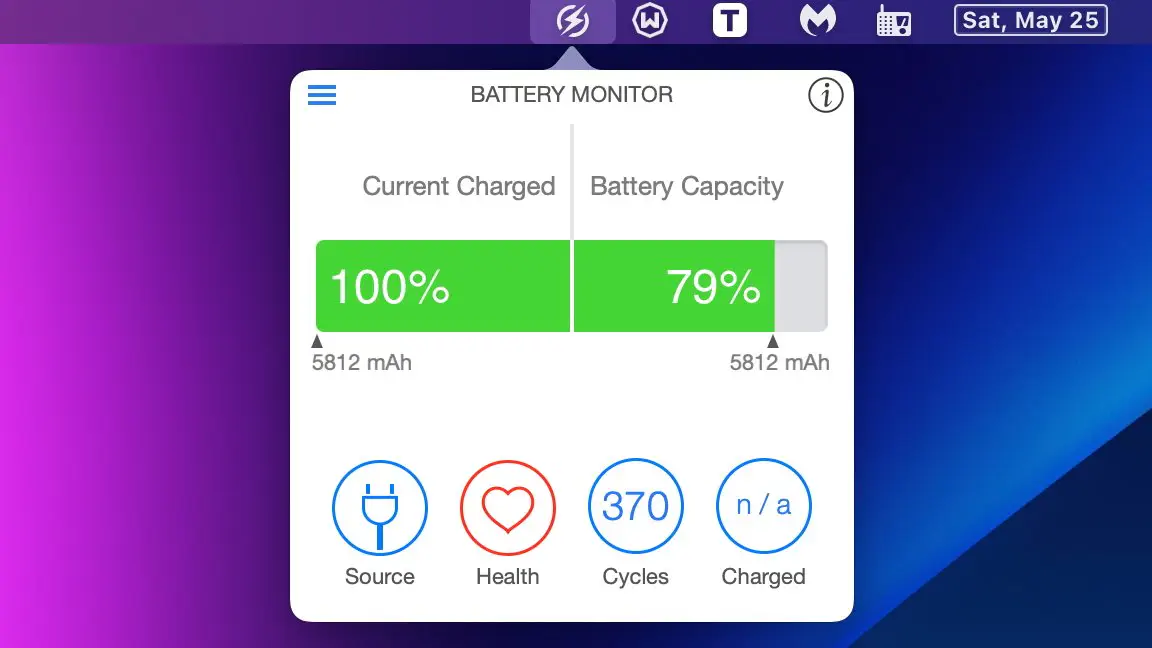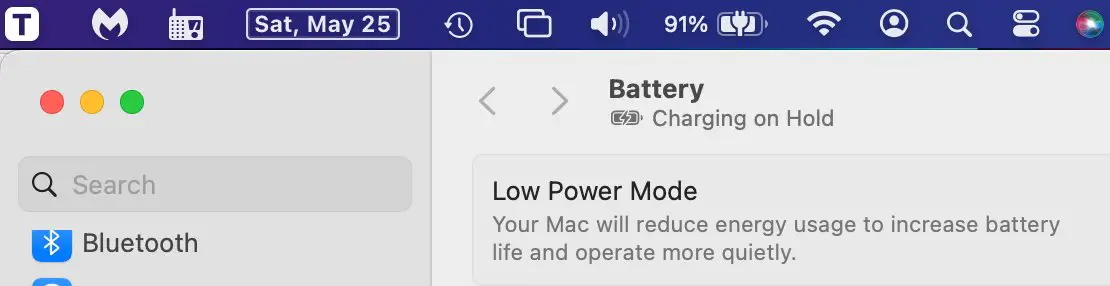Macbook nổi tiếng với hiệu năng mạnh mẽ và thời lượng pin ấn tượng. Tuy nhiên, sau một thời gian sử dụng, pin của máy có thể bị chai và giảm dung lượng nên đây sẽ là cách để bạn có thể tối ưu sử dụng và kéo dài tuổi thọ pin MacBook trong năm 2024.
Tất cả các dòng MacBook của Apple đều sử dụng pin lithium-ion, hiện đang là công nghệ tốt nhất để cấp nguồn cho máy tính xách tay. Với lợi thế cung cấp nhiều giờ hoạt động và sạc lại nhanh chóng, Apple đã sử dụng nó trên cả các thiết bị di động. Tuy nhiên, ngay cả pin laptop được quản lý cẩn thận nhất cũng sẽ bị lão hóa và giảm chất lượng theo thời gian. Tuổi thọ của pin tính bằng tháng hoặc năm không quan trọng bằng “tuổi thọ hóa học” của pin, tức là tốc độ phản ứng hóa học của pin bị phân hủy nhanh như thế nào.
Điều này có thể bị ảnh hưởng nhiều hơn bởi các yếu tố như nhiệt độ, sử dụng nhiều trên pin hoặc kiểu sạc hơn là thời gian bạn sở hữu máy. Tuy nhiên MacBook chạy chip Apple Silicon và Intel đều có các tính năng tích hợp sẵn giúp quản lý và bảo vệ pin, nếu bạn vẫn chưa biết cách sử dụng chúng để tối ưu tuổi thọ thì bài viết này sẽ giúp cho bạn.
Sử dụng tính năng quản lý sức khoẻ pin
Kể từ từ macOS 10.5.5, Apple đã tích hợp một bộ các tùy chọn quản lý sức khỏe pin trong mục “Pin” của Cài đặt hệ thống. Macbook Air và Macbook Pro mặc định sẽ bật tính năng quản lý sức khỏe pin này và lời khuyên là không nên thay đổi cạt đặt, trừ khi nó không tương thích với quy trình làm việc của bạn.
Bạn có thể xem và điều chỉnh các tính năng quản lý sức khỏe pin bằng cách truy cập phần System Settings rồi cuộn xuống Battery. Tại đây bạn sẽ thấy thông tin cơ bản về tình trạng và sức khỏe pin của thiết bị.
Người dùng có thể cảm thấy bối rối vì đôi khi pin của họ dường như không sạc được trên 80% ngay cả khi máy được cắm điện. Đây là hành vi được phần mềm quản lý sức khoẻ pin thiết kế để tối ưu tuổi thọ pin. Nó nhằm mục đích giảm thiểu hao mòn trên các quy trình hóa học của pin, đồng thời tối ưu hóa việc sạc cho mức sử dụng và nhiệt độ hiện tại của MacBook.
Tuy nhiên nếu MacBook không hoạt động thì Battery Health sẽ cho phép pin sạc đến 100% khi không hoạt động. Nếu trong vài trường hợp bạn cần giữ pin ở mức tối đa cho công việc sắp tới thì có thể tạm tắt tính năng này và cắm sạc. Để tắt tính năng quản lý pin, hãy vào menu Apple ở góc trên cùng bên trái màn hình, mở System Settings, rồi nhấp vào Battery. Sau đó bạn sẽ thấy một phần trong cửa sổ hiển thị có nội dung “Battery Health”. Bên cạnh đó, bạn sẽ thấy một biểu tượng “i” trong vòng tròn. Nhấp vào đó, sau đó bỏ chọn cả “Optimize battery charging” và “Manage battery longevity” rồi lưu lại là xong.
Lưu ý là tắt tính năng quản lý pin sẽ giúp tối đa hóa tốc độ và hiệu suất của MacBook khi sử dụng pin, nhưng nó cũng sẽ làm hao pin nhanh hơn so với thông thường. Không nên tắt tính năng này trong thời gian dài vì điều này sẽ ảnh hưởng đến tuổi thọ và hiệu suất tổng thể của pin.
Theo dõi tình trạng sức khỏe pin
Nếu bạn đang sử dụng Macbook chạy chip Intel, chúng tôi đặc biệt khuyên bạn nên giữ mặc định tính năng quản lý sức khỏe pin hoặc bật lại nếu bạn đã tắt trước đó. Hiện tại Apple không còn sản xuất các mẫu máy này từ cuối năm 2021, nghĩa là giờ tuổi thọ của chúng cũng ít nhất 2.5 năm và có khả năng đã bị chai pin.
Lúc này nếu pin tuột xuống dưới 80%, thiết bị của bạn sẽ liên tục hiện thông báo “battery needs servicing” tức là cần bảo dưỡng và thay thế pin. Nhưng nếu sử dụng phần mềm quản lý sức khoẻ pin kể trên thì sẽ hạn chế gặp hiện tượng này sớm.
Bên cạnh theo dõi bằng phần mềm tích hợp của Apple thì còn có các tiện ích của bên thứ ba, như Battery Monitor (tính phí) hoặc Coconut Battery (trả phí), có thể cung cấp cho người dùng thêm thông tin chi tiết về pin nếu họ muốn biết. Các tiện ích này cũng cho thấy “số lần sạc” của pin trên máy, được gọi là chu kỳ sạc và là số lần pin được sạc lại từ gần hết đến lúc đầy pin.
Theo chia sẻ từ Apple thì pin của Macbook thường có thể xử lý tới 1,000 chu kỳ sạc đầy đủ trước khi cần thay thế.
Mẹo giúp tối ưu tuổi thọ pin cho người dùng
Để trả lời câu hỏi phổ biến nhất về pin Macbook, tốt nhất là không nên cắm sạc Macbook của bạn 100% thời gian sử dụng mà thay vào đó hãy cắm sạc khi cần. Do người dùng thường cắm nguồn MacBook và sử dụng nên tính năng giới hạn tự động ở mức 80% khi máy được cắm sạc để tối ưu tuổi thọ pin.
Ngoài ra khi sử dụng, để có tuổi thọ pin tốt nhất cần tránh sử dụng máy trong môi trường quá nóng hoặc quá lạnh. Bạn cũng có thể cập nhật phiên bản macOS mới nhất vì Apple không ngừng cải thiện các tính năng về sức khỏe pin, các phiên bản mới hơn có thể được nâng cấp thuật toán để tối ưu hơn.
Ngoài ra khi sử dụng cũng không nên thường xuyên để màn hình ở độ sáng cao nhất. Vì lợi ích cho thị lực và cả pin, hãy giảm độ sáng màn hình xuống mức mà bạn cho là thoải mái, tùy thuộc vào ánh sáng trong môi trường của bạn.
Đặc biệt một điều quan trọng là nếu bạn định cất giữ Macbook trong một thời gian dài, hãy giảm dung lượng pin xuống khoảng 50% trước khi cất giữ, sau đó tắt máy. Điều này sẽ giảm thiểu sự suy giảm pin và đồng thời cung cấp đủ nguồn điện nhỏ giọt để giữ cho thời gian và ngày tháng chính xác khi bạn sử dụng trở lại.